Bir Wi-Fi ağının sinyali nasıl güçlendirilir? Wi-Fi aralığını genişletme
Wi-Fi ağ sinyalini güçlendirmek için ipuçları içeren bir makale hazırlamaya karar verdim. İnternette bu konuyla ilgili pek çok farklı makale var ama hemen hemen her yazıda çok fazla gereksiz bilgi var. Daha doğrusu, bazı ayarlar için Wi-Fi sinyalinin menzilini arttırmakla ilgisi olmayan ve hiçbir şekilde ağın menzilini etkilemeyen birçok öneri vardır.
Wi-Fi sinyalini güçlendirmekten bahsediyorsak, o zaman elbette tam olarak ağın kapsama yarıçapını, yani Wi-Fi aralığını tanıtacağız. Örneğin: bir yönlendirici satın aldık, kurduk, yapılandırdık, ancak en uzak odalarda Wi-Fi hiç yakalanmıyor veya sinyal seviyesi çok zayıf. Veya yönlendirici birinci kata (bir sinyalin olduğu yere) monte edilir ve ikinci katta sinyal zaten çok zayıf veya hatta yok. Birçok kişinin karşılaştığı ortak bir durum, ama ben kendim bununla karşılaştım.
Bir Wi-Fi ağının menzilini ne belirler?Pek çok farklı faktör vardır: yönlendiricinin kendisinden (antenlerin sayısı ve gücü), evinizdeki duvarlardan, komşu Wi-Fi ağlarının sayısından, yönlendiricinin konumundan, diğer bazı parazitlerden vb. Birçok kişi bir yönlendirici hakkında tavsiye ister, örneğin üç odalı bir daire, özel ev, vb. için sabit bir Wi-Fi sinyali sağlayacaktır. Bu gibi durumlarda, belirli bir şey tavsiye etmek imkansızdır. Herkesin farklı koşulları, farklı duvarları vb. Vardır. Önerebileceğim tek şey, kabaca evinizin alanına odaklanmaktır. Örneğin, tek odalı bir daireniz varsa, 3 dBi anten gücüne sahip ucuz bir yönlendirici bile göreviyle sorunsuz bir şekilde başa çıkacaktır. Bir eviniz veya daha büyük bir daireniz varsa, daha pahalı bir cihaz alın. Bununla birlikte, fiyat her zaman bir argüman değildir. Bir Asus RT-N18U yönlendiricim var - pahalı, üç anten,ağ kapsama alanını artıran bir tür tescilli Asus işlevi. Dolayısıyla, aynı koşullar altında, aynı mesafede, sonucu aynı D-link DIR-615 / A'nınkinden çok daha iyi göstermez. Dahili antenleri olan ve birkaç kat daha ucuz.
Yönlendirici ayarlarında Wi-Fi sinyali nasıl güçlendirilir?
Evinizde veya ofisinizde zaten bir yönlendirici satın alıp kurduysanız ve Wi-Fi ihtiyacınız olan yerde yetişmiyorsa, kablosuz ağı güçlendirmeyi deneyebilirsiniz. Şimdi bunun nasıl yapılacağını ele alacağız. Sinyali hem yönlendiricideki ayarları kullanarak hem de ayrı cihazlar ve aksesuarlar kullanarak yükseltebilirsiniz.
1 Yönlendiricide kanalı arayın ve değiştirin. Cihazlarınız komşularınızın birçok ağının bağlantı için uygun olduğunu görürse, tüm bu ağlar ağınızın çalıştığı kanalı yükleyebilir ve böylece ağın menzilini azaltabilir.
Yönlendirici ayarlarında deneyebilir, bir tür statik kanal ayarlayabilir veya Otomatik'i koyabilirsiniz. Denemeniz gereken yer burası. Tembel değilseniz, o zaman inSSIDer programını kullanarak daha özgür bir kanal bulabilir ve bunu yönlendiricinizin ayarlarında ayarlayabilirsiniz.
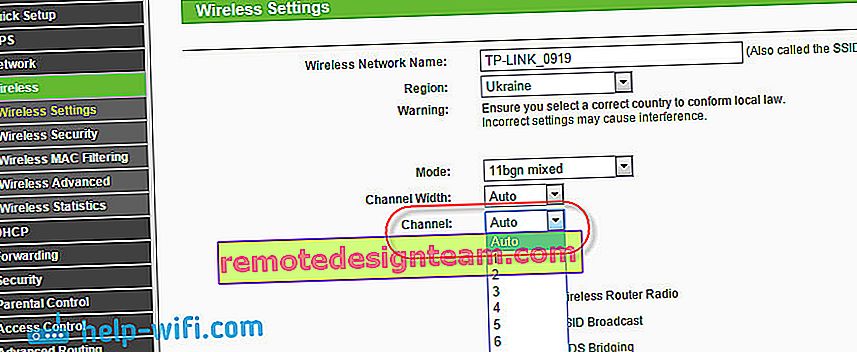
Ayrıntılı olarak tarif etmeyeceğim, sadece size ücretsiz bir Wi-Fi kanalı nasıl bulunur ve yönlendiricide kanal değiştirilir? İçinde kanallar ve yüklenmemiş bir kanalın nasıl bulunacağı hakkında ayrıntılı olarak konuştum. Ayrıca, farklı üreticilerin yönlendiricilerindeki kanalı değiştirmek için talimatlar vardır.
2 Ağımızı 802.11N çalışma moduna aktarıyoruz . Kural olarak, tüm yönlendiricilerde varsayılan olarak, kablosuz ağ karma modda b / g / n (11bgn karma) çalışır. Yönlendiriciyi 802.11N çalışma modunda Wi-Fi yayınlamaya zorlarsanız, bu yalnızca hızı değil, aynı zamanda Wi-Fi kapsama alanını da artırabilir (yönlendiricinizin birden fazla anteni varsa).
Tek sorun, 802.11N modunu desteklemeyen eski cihazlarınız varsa, ağınızı göremeyecekleridir. Eski cihazlarınız yoksa, şüphesiz ağınızı n moduna geçirin. Bunu yapmak çok kolay. Yönlendiricinin ayarlarına, genellikle 192.168.1.1 veya 192.168.0.1 adresinde giriyoruz (ayarların girilmesiyle ilgili ayrıntılı talimatlar için buraya bakın).
Ayarlarda, kablosuz ağın yapılandırıldığı sekmeyi açın. Genellikle şu şekilde adlandırılırlar: Wi-Fi, Kablosuz mod, Kablosuz ağ, Kablosuz, vb. Orada Kablosuz ağ modu (Mod) öğesini bulun ve yalnızca N olarak ayarlayın . Yani, ağ yalnızca N'de çalışır.
Örneğin: Asus yönlendiricide kablosuz ağ modunu değiştirme
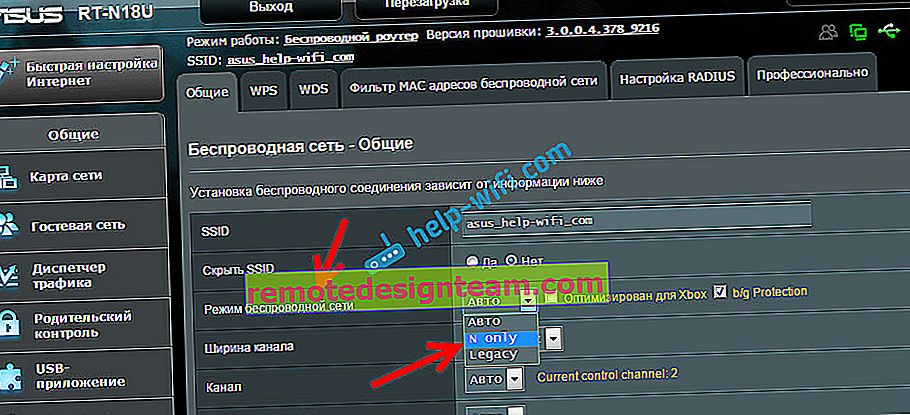
Ayarları kaydedin ve yönlendiriciyi yeniden başlatın. Aygıtları bağlamayla ilgili sorunlar varsa, karışık moda geri dönün.
3 Yönlendirici ayarlarında iletim gücünü kontrol edin. Bazı yönlendiricilerde, kablosuz Wi-Fi ağının güç seviyesini ayarlamak mümkündür. Bildiğim kadarıyla, varsayılan maksimum güçtür. Ama kontrol edebilirsiniz.
Asus yönlendiricilerinde bu ayarlar Kablosuz Ağ - Profesyonel sekmesinden değiştirilir . En altta bir " Tx güç aktarım gücü kontrolü" öğesi var . Yüzde olarak ayarlanabilen bir ölçek var. Şöyle görünüyor:

Tp-Link yönlendiricilerinde, Kablosuz - Kablosuz Gelişmiş sekmesini açın . İletim Gücü öğesi , sinyal gücünü ayarlamanıza olanak tanır. Yüksek değer, maksimum güç anlamına gelir.
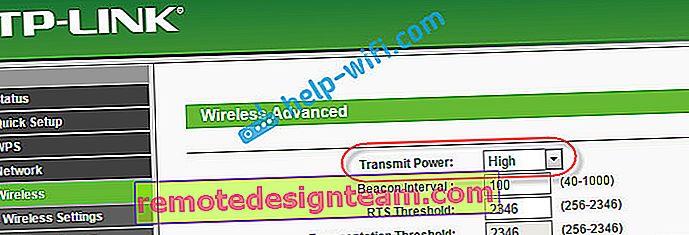
Aksine, Wi-Fi yönlendiricinizin sinyal gücünü azaltmak istiyorsanız, bu ayarlar daha kullanışlıdır.
Ek cihazlar kullanarak bir Wi-Fi ağının menzili nasıl artırılır?
1 Bir tekrarlayıcı kurma veya amplifikatör modunda ikinci bir yönlendirici kurma. Burada göreceğiniz, hatta internette bulacağınız tüm öneriler arasında bu yöntem en etkili ve güvenilir olanıdır. Doğru, bir tekrarlayıcıya para harcamanız gerekecek.
Tekrarlayıcı (tekrarlayıcı), Wi-Fi sinyalinizin hala orada olduğu yere kurulması gereken küçük bir cihazdır, ancak artık çok güçlü değildir. Ve tekrarlayıcı basitçe ana ağınızı genişletir, yani onu daha da "iletir". Makalede bu cihazlar hakkında detaylı olarak yazdım: Wi-Fi tekrarlayıcı (tekrarlayıcı) nedir, nasıl çalışır ve bir yönlendirici tekrarlayıcı modunda ne anlama gelir?
Sıradan yönlendiriciler, tekrarlayıcı görevi görebilir. Yineleyici modunda ZyXEL ve Asus yönlendiricilerini kurmaya yönelik talimatlar:
- Tekrarlayıcı modunda (amplifikatör) Zyxel Keenetic'in kurulumu. Wi-Fi ağımızı genişletmek için bir Zyxel yönlendirici kullanıyoruz
- Bir Asus yönlendiricisini tekrarlayıcı olarak ayarlama (Wi-Fi ağ tekrarlayıcı modu)
Wi-Fi'niz bazı odalarda "bitmiyorsa", bir tekrarlayıcı kurmak bu sorunu çözecektir. Ve birkaç katlı bir eviniz varsa, birinci kata bir yönlendirici ve ikinci kata bir tekrarlayıcı kurabilirsiniz. Mükemmel ve çalışma devresi.
2 Yönlendiricinin antenlerini daha güçlü olanlarla değiştirmek. Yönlendiricinizin çıkarılabilir antenleri varsa, daha güçlü olanları satın alabilir ve böylece ağınızın kapsamını biraz artırabilirsiniz. Neden biraz? Evet, çünkü antenlerin değiştirilmesi genellikle çok iyi bir sonuç vermez. Oradadır, ancak yarıçapı birkaç oda artıracak şekilde değil. Her durumda, antenlere para harcamanız gerekir. Ve bana öyle geliyor ki, bu parayı bir tekrarlayıcıya harcamak çok daha iyi. Evet, daha pahalıya mal olacak, ancak faydaları çok daha büyük.

Antenleri değiştirmeye karar verirseniz, 8 dBi kazançlı güçlü olanları alın. Ancak, pahalıdırlar ve bu antenlerin birçoğu, tekrarlayıcı olarak maliyetli olacaktır.
TP-LINK TL-ANT2408CL antenleri kurma ve test etme hakkında daha önce bir makale yazdım, sonuçları görebilirsiniz.
3 Yeni bir yönlendirici satın alın, 5 GHz'e geçin. Daha güçlü ve pahalı bir yönlendirici satın alabilirsiniz. Ve daha iyisi, 5 GHz bandını destekleyen bir yönlendirici. 5 GHz bandının avantajı nedir? Pratik olarak ücretsizdir, artık tüm ağların ve diğer cihazların çoğu 2,4 GHz aralığında çalışmaktadır. Daha az parazit, daha fazla hız ve daha kararlı ağ performansı anlamına gelir.
2,4 GHz Wi-Fi ağının pratik olarak çalışmadığı yerler var. Her zaman hata verir, bağlantı kesilir, düşük hız vb. Ve hepsi çok sayıda farklı ağ olduğu için. Bu gibi durumlarda, 5 GHz'e geçiş tüm sorunları çözer.
Ancak 5 GHz bandındaki ağ kapsama alanı, 2.4 GHz bandına kıyasla daha az olacaktır. 5 GHz frekansının böyle bir özelliği.
Wi-Fi Menzilini Artırmak İçin Bazı Daha Fazla İpucu
1 Yönlendiriciniz için doğru konumu seçin. Aslında bu çok iyi ve etkili bir tavsiye. Kural olarak, herkes girişe veya bazı uzak odalara yönlendiriciler kurar. Yönlendiricinin doğru konumu, sinyali doğru bir şekilde dağıtmanıza ve böylece Wi-Fi aralığını artırmanıza olanak tanır.
Basitçe söylemek gerekirse, yönlendiriciyi mümkün olduğunca evin merkezine yakın bir yere kurmanız gerekir. Evet, bu her zaman işe yaramaz, çünkü yönlendiriciye bir kablo döşemeniz gerekir ve onu evin ortasına çekmek çok uygun değildir. Ancak yönlendiricinin küçük hareketleri bile ihtiyacınız olan odalardaki ağ düzeyini artırabilir. Ayrıca, duvarların Wi-Fi ağlarının düşmanı olduğunu da unutmayın.
Wi-Fi antenleri için 2 ev yapımı amplifikatör. Bir yönlendirici için nasıl amplifikatör yapılacağını gösteren birçok talimat bulabilirsiniz. Kural olarak, bunlar sıradan folyo ve kutulardır. Anlaşılan, antenin bir tarafına bir folyo tabakası koyarsanız, sinyal ondan sıçrayacak ve ihtiyacımız olan yöne yönlendirilecektir.

Bence bunların hepsi saçmalık. Birincisi, yönlendiricinin arkasındaki kesilmiş bir bira kutusu veya bir parça folyo çok hoş görünmüyor ve ikincisi, bunun pratikte hiçbir etkisi yok. Kontrol edebilirsin.
Bunlar ipuçları. Wi-Fi ağınızın menzilini arttırmanın uygun bir yolunu bulduğunuzu düşünüyorum. İpuçlarınızı yorumlarda paylaşın!









